Cum să vă autentificați la WordPress? (Ghid final pentru începători)
Publicat: 2021-02-12Sunteți nou în WordPress și vă întrebați cum să vă conectați la WordPress sau ați uitat vreodată datele de conectare ale utilizatorului WordPress? Atunci, acest ghid este pentru tine.
Nu vom putea face mare lucru dacă nu ne conectăm la tabloul de bord administrativ WordPress. Acolo se întâmplă magia. Acolo îți vei adăuga, gestiona și controla conținutul așa cum ai dori.
Acesta este motivul, este important să păstrați adresa URL de autentificare WordPress în siguranță și în siguranță. Pentru a vă proteja site-ul împotriva hackerilor și a programelor malware.
Așadar, în acest ghid, vă vom explica cum să vă găsiți adresa URL de conectare la WordPress, cum să vă conectați și, de asemenea, modalitățile de a vă proteja securitatea de conectare la WordPress.
A) Ce este autentificarea WordPress? De ce este important?
După instalarea WordPress, primul lucru pe care doriți să-l faceți este să vă conectați la WordPress. Pentru asta, ar trebui să găsiți pagina de conectare a site-ului dvs. WordPress.
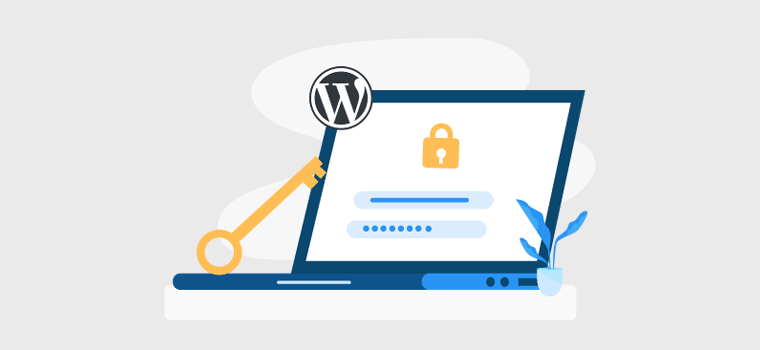
O pagină de autentificare WordPress este o ușă care vă împiedică să accesați tabloul de bord de gestionare al site-ului dvs. WordPress.
După ce te-ai conectat, vei întâlni tabloul de bord . Tabloul de bord WordPress este principala zonă de administrare de unde puteți adăuga conținut, vă puteți modifica șabloanele și adăugați pluginuri, de asemenea, puteți face alte personalizări pe site-ul dvs.
Adică, crearea și personalizarea unui site web ar fi imposibilă dacă nu vă puteți conecta la tabloul de bord administrativ. Prin urmare, este necesar să cunoașteți adresa URL de conectare la WordPress și, de asemenea, să aveți acreditările de conectare.
Deoarece vorbim despre pagina de autentificare, două acreditări de conectare a utilizatorului fac posibilă accesarea zonei de administrare (tabloul de bord), adică numele de utilizator și parola . Prin urmare, amintiți-vă de aceste două câmpuri și păstrați-le în siguranță undeva unde nimeni altcineva nu poate avea acces la ele.
B) Cum să vă autentificați la WordPress? (Ghid ușor)
Rețineți întotdeauna că acreditările de conectare ale administratorului WordPress sunt setate în timpul instalării WordPress. Acum, să vedem cum să găsiți adresa URL de conectare la WordPress și să vă conectați.
Conectarea la WordPress este destul de simplă. Introduceți adresa site-ului dvs. web sau numele domeniului în bara de adrese a browserului dvs., adăugați „ /wp-login.php ” la sfârșitul adresei URL a site-ului dvs. și încărcați pagina.
De exemplu, dacă domeniul dvs. este „ www.example.com ”, atunci adresa URL de conectare a site-ului dvs. este „ www.example.com/wp-login.php ”. După ce vă încărcați adresa URL de conectare, veți găsi pagina dvs. de autentificare WordPress care arată ca în captura de ecran de mai jos.
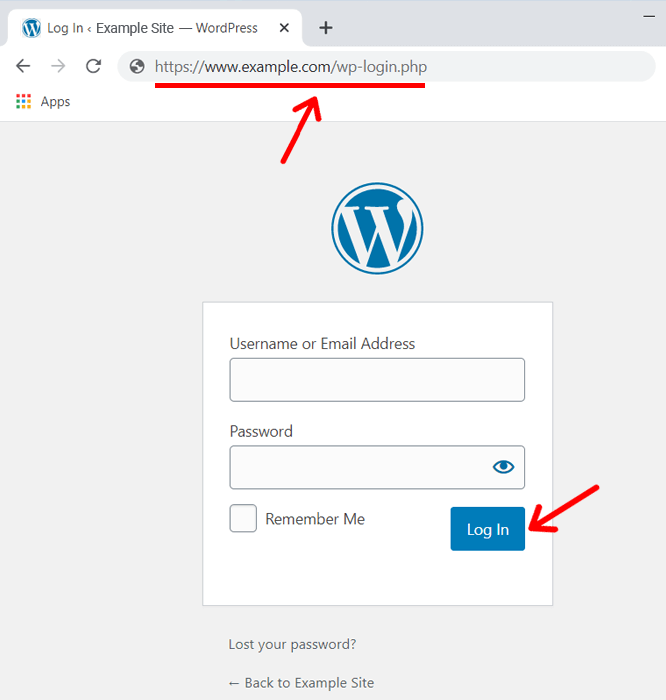
Alternativ, puteți adăuga, de asemenea, „ /login /” sau „ /wp-admin/” la sfârșitul adresei URL a site-ului dvs. WordPress pentru a vă autentifica. Prin urmare, o adresă URL de conectare WordPress poate arăta ca oricare dintre exemplele de mai jos.
- www.example.com/wp-login.php
- www.example.com/login/
- www.example.com/wp-admin/
Aceste adrese URL vă vor duce la pagina dvs. de conectare WordPress de unde veți introduce numele de utilizator și parola. Apoi faceți clic pe butonul „ Autentificare ”. Asta e tot, acum vei fi autentificat!
i. Accesarea tabloului de bord de administrare WordPress
Odată autentificat, veți ajunge la tabloul de bord administrativ al site-ului dvs. Arată ca în captura de ecran de mai jos.
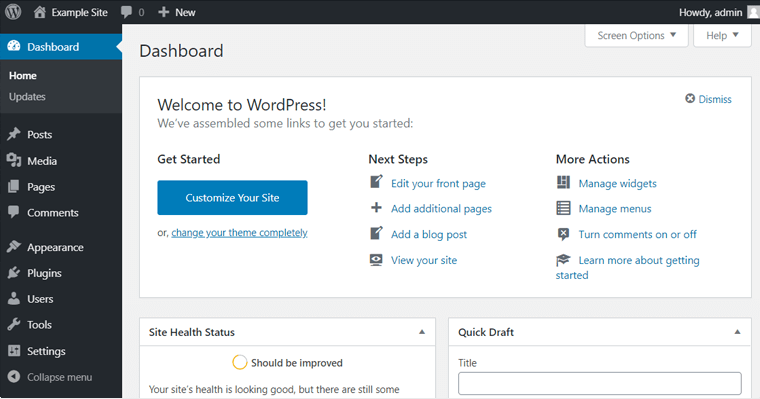
Dacă uneori nu vedeți tabloul de bord, atunci puteți accesa direct pagina de administrare introducând aceste adrese URL.
- www.example.com/admin/
- www.example.com/wp-admin/
Odată ce găsiți tabloul de bord de administrare WordPress, puteți începe să personalizați setările site-ului, să schimbați temele, să adăugați pluginuri, să creați conținut și să publicați.
ii. Conectarea la WordPress pe un subdomeniu
Metoda de mai sus pentru autentificarea WordPress este utilă atunci când WordPress se află în rădăcina domeniului dvs. Adică când domeniul principal folosește WordPress. Dar dacă utilizați WordPress numai pentru un subdomeniu, atunci veți avea o adresă URL de conectare diferită.
Un subdomeniu este o parte suplimentară a domeniului dvs. principal care va fi folosită pentru a organiza și naviga la diferite pagini ale site-ului dvs. web. Puteți crea mai multe subdomenii pe domeniul dvs. principal.
De exemplu, dacă numele dvs. de domeniu este „ www.example.com ”, puteți avea subdomenii precum acestea: www.store.example.com , www.blog.example.com , www.uk.example.com etc.
Acum, dacă site-ul dvs. WordPress este pe un subdomeniu, atunci ar trebui să adăugați „ /wp-login.php ” după adresa URL a subdomeniului pentru a vă conecta.
De exemplu, dacă subdomeniul site-ului dvs. WordPress este „ www.store.example.com ”, atunci adresa URL de conectare va fi: „ www.store.example.com/wp-login.php ”.
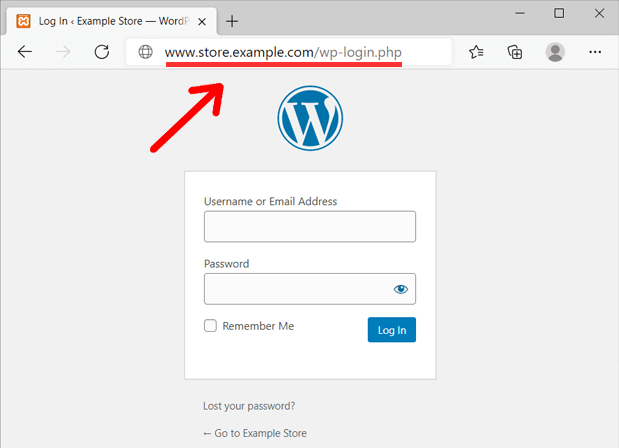
Prin urmare, adresa URL de conectare pentru WordPress pe un subdomeniu poate fi ca acestea de mai jos.
- www.subdomain.example.com/wp-login.php
- www.subdomeniu.example.com/login/
- www.subdomeniu.example.com/wp-admin/
iii) Conectarea la WordPress într-un subdirector
Un subdirector este o parte a adresei URL care găzduiește un anumit subset de conținut. Cu alte cuvinte, este un director copil care rămâne sub directorul părinte ca subfolder.
Subdirectoarele sau subfolderele sunt cea mai simplă modalitate de a organiza conținut asociat pe site-ul dvs. De asemenea, sunt foarte utile dacă îți place să stilezi diferit o anumită secțiune a aceluiași site.
De exemplu, dacă doriți o secțiune „ Blog ” pe site-ul dvs. web, atunci puteți plasa blogul ca subdirector. Deci, dacă doriți un design diferit pentru pagina dvs. de blog față de cel al directorului rădăcină, atunci ați dori să instalați WordPress separat și să aplicați tema dorită în el.
Deci, dacă adresa principală a site-ului web este „ www.example.com ”, atunci puteți avea un subdosar „ www.example.com/blog/ ” cu o altă instalare WordPress.
Pentru a vă conecta la WordPress într-un subdirector, puteți adăuga „ /wp-login.php ” la adresa URL a subdirectorului. De exemplu, „ www.example.com/blog/wp-login.php ”.
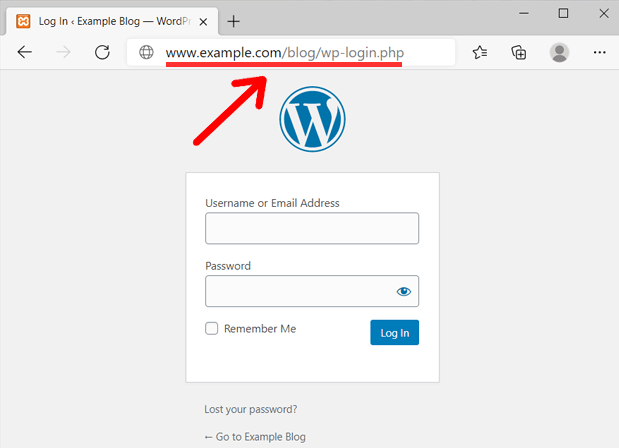
De asemenea, puteți adăuga „ /login/ ” sau „ /wp-admin/ ”. Deci, linkul dvs. de conectare la WordPress pentru subdirector ar fi ca mai jos:
- www.example.com/subdirectory/wp-login.php
- www.example.com/subdirectory/login/
- www.example.com/subdirectory/wp-admin/
C) Cum să vă amintiți URL-ul de conectare la WordPress?
Să fim sinceri că uneori avem tendința de a uita linkul de conectare la WordPress și apoi începem să ne tragem de păr pentru a ne aminti unde l-am fi salvat. Și odată ce nu ne mai amintim, începem să bolborosim ca o CAPRĂ sălbatică!
Prin urmare, există câteva modalități de a vă aminti adresa URL de conectare fără a fi nevoie să o amintiți pe de rost. Să aruncăm o privire la diferitele moduri de mai jos:
1. Marcarea adresei URL
Vă puteți aminti cu ușurință adresa URL de conectare la WordPress utilizând funcția Marcaj a browserului dvs. Această funcție salvează adresa URL de conectare ca marcaj în browser. Cele mai multe dintre browserele web de astăzi au această facilitate.
Iată pașii necesari pentru browserele respective pe care le utilizați:
- Chrome: accesați Opțiuni > Marcaje > Marcați această filă . Sau, pur și simplu apăsați Ctrl + D.
- Safari: accesați Marcaje > Adăugați marcaj . Sau apăsați ⌘ Cmd + D .
- Firefox: Accesați steaua situată în capătul din dreapta al barei de adrese, astfel încât aceasta să devină albastră.
Odată ce ați marcat adresa URL de conectare, puteți accesa direct linkul către pagina de conectare a site-ului dvs. fără a fi nevoie să vă amintiți URL-ul de conectare WordPress din partea de sus.
2. Adăugarea linkului de conectare la meniu
Alternativ, vă puteți aminti linkul către pagina dvs. de conectare adăugând un link de conectare în meniu.
Pur și simplu, puteți urma acești pași pentru a adăuga un link în meniul dvs.
Pasul 1: Accesați Aspect > Meniuri .
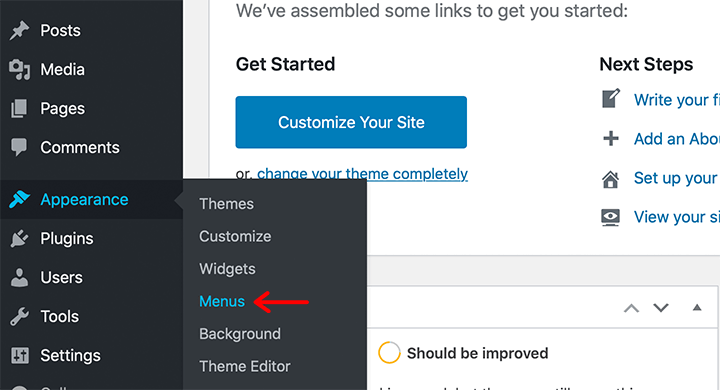
Pasul 2: pe pagina editorului de meniu, mai întâi selectați un meniu sau creați un meniu nou.
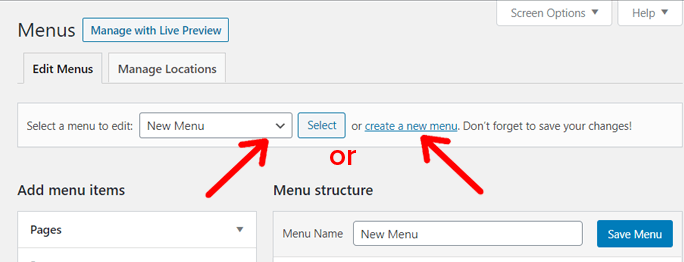
Pasul 3: Acum ați ales meniul, următorul pas este să adăugați linkul de conectare WordPress ca element de meniu. Faceți clic pe Linkuri personalizate. Și introduceți adresa URL de conectare și furnizați elementului de meniu un nume (text link). Apoi, faceți clic pe Adăugați la meniu .
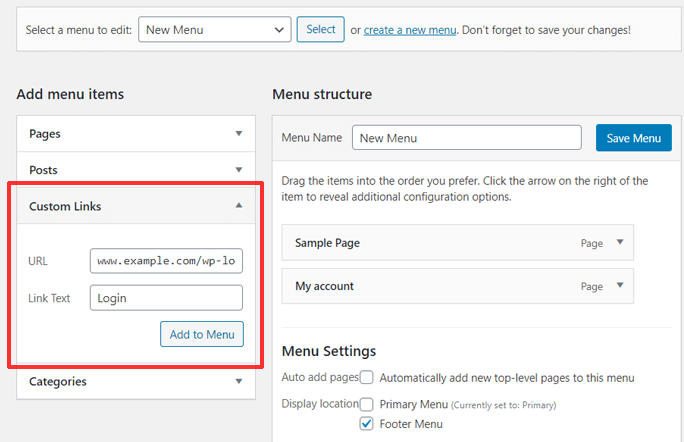
Pasul 4: După aceea, veți vedea elementul de meniu adăugat sub „Structura meniului”. Apoi, selectați „Afișare locație” pentru meniul dvs. și faceți clic pe butonul Salvare meniu .
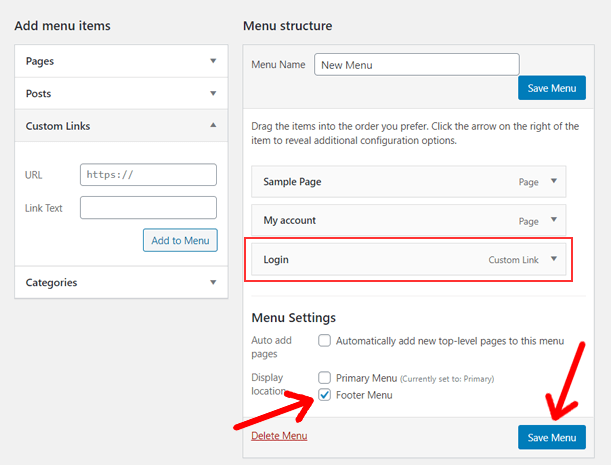
După aceea, puteți să vă vizitați site-ul și să vizualizați meniul. Făcând clic pe noul element de meniu, veți ajunge la pagina de conectare.
****Notă: Vă rugăm să rețineți că nu este recomandat dacă site-ul dvs. web conține informații foarte importante. Acest lucru se datorează faptului că adresa URL de conectare duce la zona de administrare a site-ului dvs. Afișarea în mod public poate atrage băieții răi să încerce să pătrundă pe site-ul dvs.
3. Adăugarea linkului de conectare în bara laterală sau subsol
O altă alternativă este utilizarea meta widget -ului. WordPress vine cu un widget meta implicit care vă permite să adăugați un link către pagina de conectare , linkuri către fluxul RSS al site-ului dvs. și un link către site-ul web WordPress.org.
Puteți adăuga acel link în bara laterală, subsol sau în altă zonă pregătită pentru widget-uri din tema dvs. Iată pașii necesari:
Pasul 1: Accesați Aspect > Widgeturi.
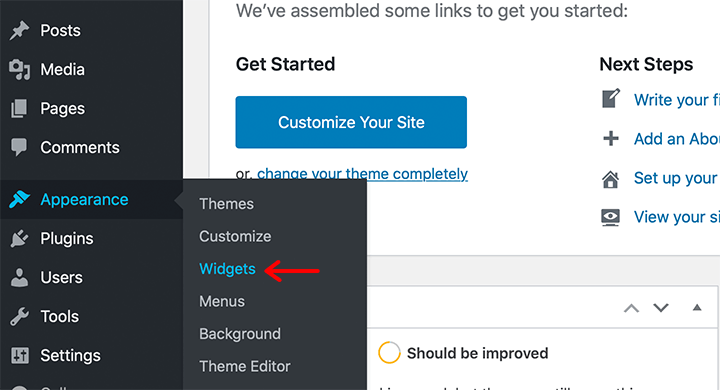
Pasul 2: Selectați sau trageți widget-ul Meta în zona widget în care doriți să-l adăugați.

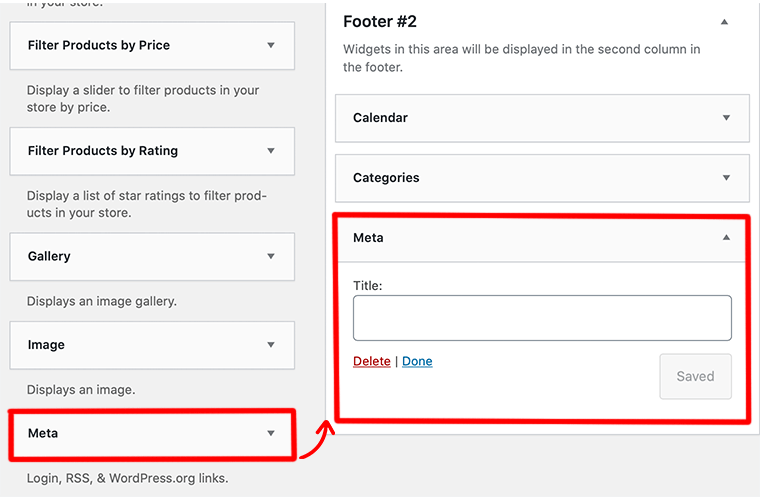
Pasul 3: Introduceți un titlu pe care doriți să îl utilizați pentru widget. Puteți da orice nume, cum ar fi „Meta” în sine. După aceea, faceți clic pe butonul „ Salvare ”.
Asta e tot! Este destul de simplu.
***Notă: adăugarea unui link de conectare la meniu și widget nu este recomandată dacă site-ul tău conține informații importante despre tine și despre utilizatorii tăi. Pentru că face pagina de conectare publică, ceea ce face mai ușor pentru hackeri.
4. Folosiți pluginuri
Dacă tot uitați să verificați opțiunea Remember Me în timpul conectării, atunci puteți utiliza pur și simplu pluginuri pentru a vă aminti detaliile de conectare. Aceste plugin-uri vor bifa automat caseta de selectare Remember Me ori de câte ori vă conectați la WordPress. În acest fel, nu trebuie să vă conectați în continuare la site-ul dvs.
Există o mulțime de astfel de pluginuri disponibile în depozitul de pluginuri WordPress gratuit. Câteva exemple sunt comenzile Remember Me și Remember Me.
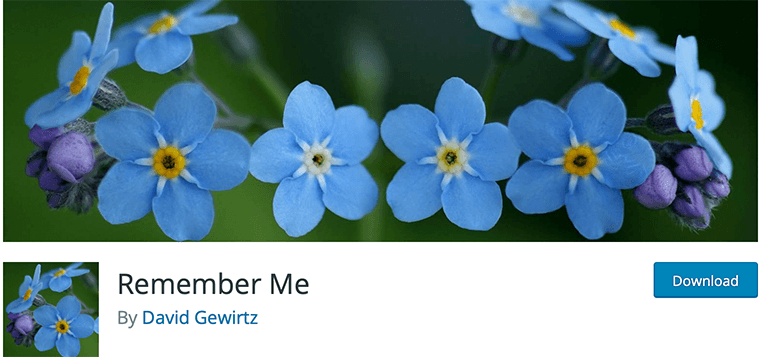
Rețineți întotdeauna că timpul în care sunteți conectat la site-ul dvs. web depinde în întregime de setările cookie-urilor ale browserului dvs.
Dacă doriți să aflați cum funcționează pluginurile WordPress, atunci puteți verifica ce este un plugin WordPress pentru a afla mai multe.
D) Cum se salvează datele de conectare ale paginii de conectare?
Uneori, chiar și după ce vă amintiți cumva adresa URL de conectare, există șanse mari să uitați și parola. Deci, pentru a face față, puteți folosi Remember Me .
i) Utilizați Remember Me
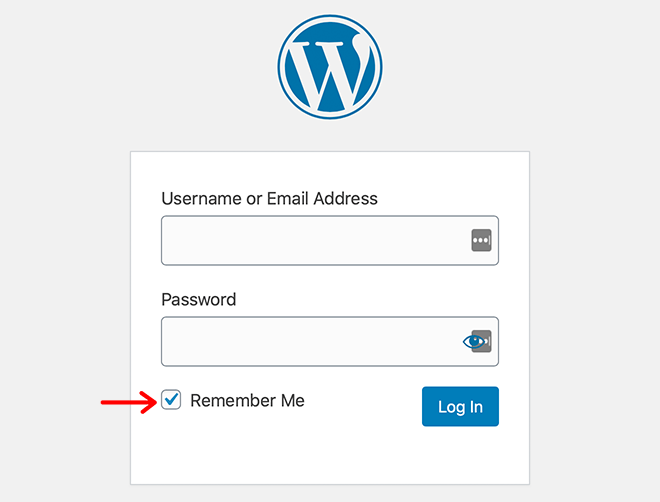
Pe pagina dvs. de conectare WordPress, este posibil să fi văzut o casetă de selectare etichetată Reține-mă , chiar sub câmpul nume de utilizator și parolă. Bifați acea casetă înainte de a vă conecta. Vă vor salva apoi numele de utilizator și parola până la 14 zile și vă va permite să rămâneți conectat fără a fi nevoie să vă conectați la vizita ulterioară.
ii) Utilizați un instrument de gestionare a parolelor
O altă modalitate simplă și sigură de a vă salva datele de conectare WordPress este utilizarea unui instrument de gestionare a parolelor.
De exemplu, puteți utiliza LastPass. Vizitează site-ul web și creează un cont. După aceea, puteți adăuga extensia de browser și vă puteți salva parolele pe ea. Odată salvat, vă va furniza numele de utilizator și parola de fiecare dată când vă aflați pe pagina de conectare.
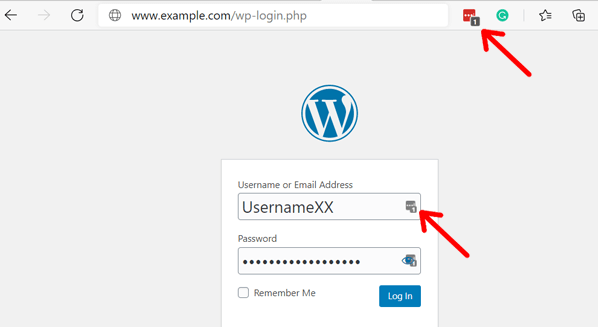
E) Cum să vă protejați securitatea de conectare la WordPress?
Este foarte important să vă protejați pagina de autentificare WordPress. Dacă nu vă securizați autentificarea utilizatorului, alții pot fura informații despre utilizator, pot instala software rău intenționat și pot chiar să distribuie malware utilizatorilor dvs. Acest lucru ar putea cauza daune grave afacerii și reputației dvs.
Există mai multe moduri prin care vă puteți securiza pagina de autentificare WordPress.
1) Limitați încercările de conectare
În zilele noastre, hackerii încearcă să pirateze site-ul dvs. web ghicind o combinație de nume de utilizator și parole. Astfel de tipuri de atacuri sunt numite atacuri de forță brută.
Și pentru a vă proteja site-ul de astfel de atacuri de forță brută, puteți limita numărul de încercări de conectare pe pagina dvs. de conectare WordPress. Este o modalitate foarte simplă și simplă, dar extrem de eficientă de a vă menține site-ul în siguranță.
De exemplu, puteți seta utilizatorii să aibă trei șanse de a introduce corect acreditările. Dacă eșuează în trei încercări, atunci ei ar putea fi blocați din contul lor.
Puteți implementa această caracteristică folosind diferite pluginuri de securitate WordPress:
- Autentificare LockDown
- Limitați încercările de conectare reîncărcate
- Wordfence
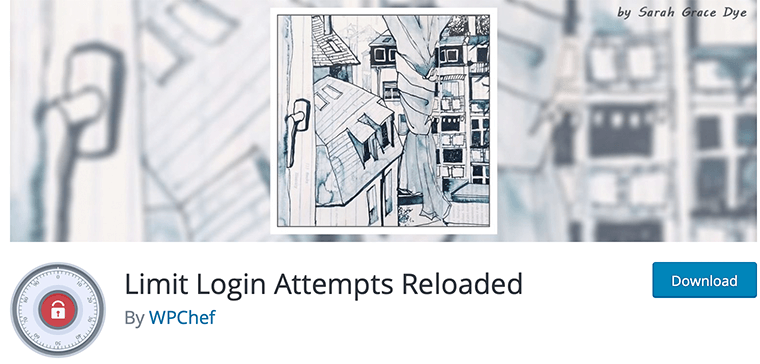
2) Utilizați o parolă puternică
Majoritatea oamenilor par să folosească parole simple și scurte pentru site-urile lor web. Deoarece le este mai ușor să-l amintească și uneori pot folosi aceeași parolă pentru orice alt cont. Dar aceasta nu este adesea o practică bună de urmat, deoarece face munca hackerului mult mai ușoară.
Prin urmare, trebuie să creați întotdeauna o parolă foarte puternică pentru a securiza o pagină de conectare. Vedeți imaginea de mai jos pentru a afla ce este o parolă puternică și ce nu.
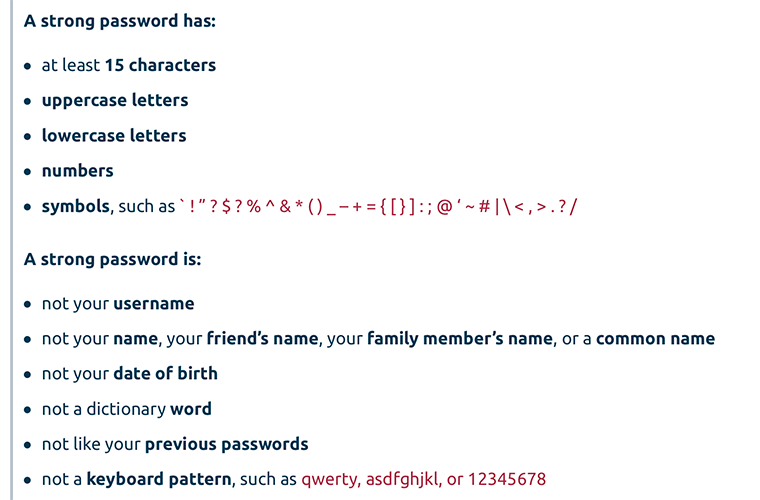
Cel puțin, un puternic are 10-15 caractere și conține, de asemenea, simboluri și numere.
În plus, există instrumente precum Strong Password Generator care ar genera automat parola pentru tine.
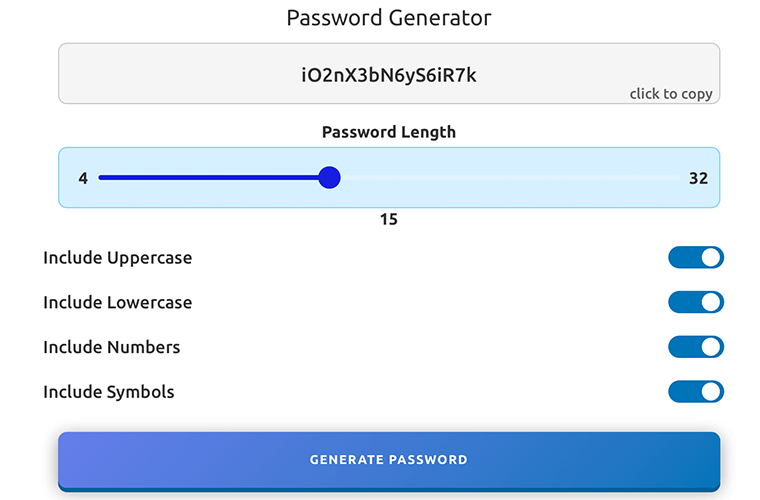
La fel ca în imaginea de mai sus, trebuie doar să setați lungimea parolei și tipurile de caractere pe care le doriți în parola dvs.
De asemenea, puteți utiliza alte plugin-uri precum Outerbridge Password Generator pentru a obține parole mai bune pentru site-ul dvs.
3) Upgrade la HTTPS
Un alt lucru pe care îl veți face este să vă actualizați site-ul web la HTTPS. Nu doar că va crește securitatea paginii dvs. de autentificare, dar va face și întregul site și mai sigur.
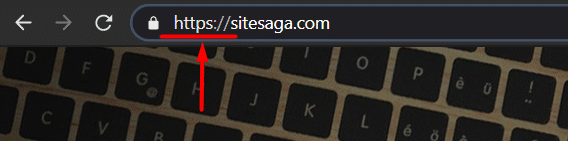
Când actualizați site-ul dvs. la HTTPS, va ține automat hackerii departe de a accesa site-ul dvs. prin criptarea unei conexiuni între server și browser. Prin urmare, această criptare face mai greu pentru hackeri să apară și să vă fure informațiile personale.
4) Utilizați autentificarea cu doi factori 2FA
Autentificarea în doi factori este o verificare în doi pași care este folosită pentru a vă proteja contul online de accesul neautorizat prin adăugarea unui nivel de securitate.
În primul rând, trebuie să introduceți acreditările obișnuite, adică numele de utilizator și parola, iar în al doilea rând trebuie să vă autentificați folosind numărul de telefon sau adresa de e-mail înregistrată.
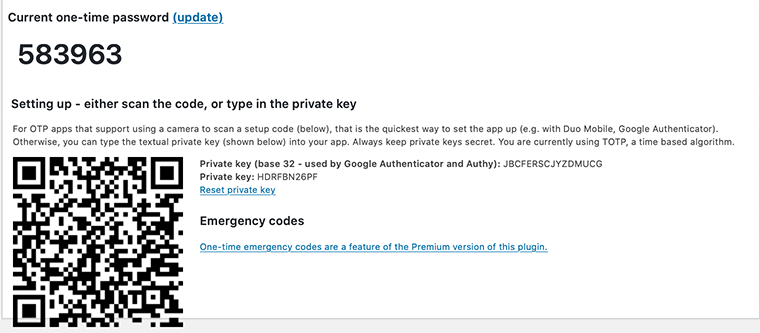
Deci, din întâmplare, chiar dacă un hacker vă ghicește acreditările, atunci ar trebui să introducă în continuare codul unic pentru a accesa site-ul dvs. care tocmai ți-a fost trimis. Prin urmare, aceasta este adesea o modalitate sigură de a vă proteja site-ul.
De asemenea, puteți implementa autentificarea cu doi factori folosind un plugin. Există mai multe dintre ele disponibile, cum ar fi Two Factor Authentication și Google Authenticator.
5) Deconectare inactivă
Este un obicei obișnuit ca majoritatea dintre noi să ne lăsăm contul deschis și nesupravegheat sau ar putea ceva să închidă browserul fără a ne deconecta de la conturi. Acest obicei prost al nostru poate reprezenta un risc de securitate, deoarece hackerii pot găsi o șansă de a vă schimba parolele sau de a face modificări nedorite în contul dvs.
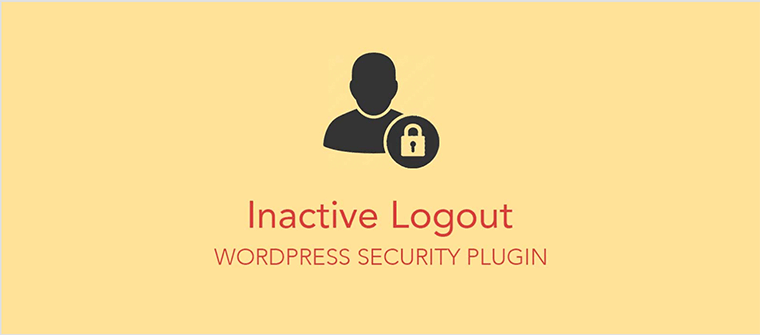
Prin urmare, trebuie să vă amintiți întotdeauna să vă deconectați când sunteți inactiv și, de asemenea, dacă utilizați un computer public sau Wi-Fi public nesecurizat, atunci trebuie să fiți și mai atenți.
Spre deosebire de site-urile de e-banking, WordPress nu are o opțiune de deconectare automată atunci când utilizatorii sunt inactivi. Așadar, trebuie să implementați această măsură de securitate folosind plugin-uri precum Deconectare inactivă.
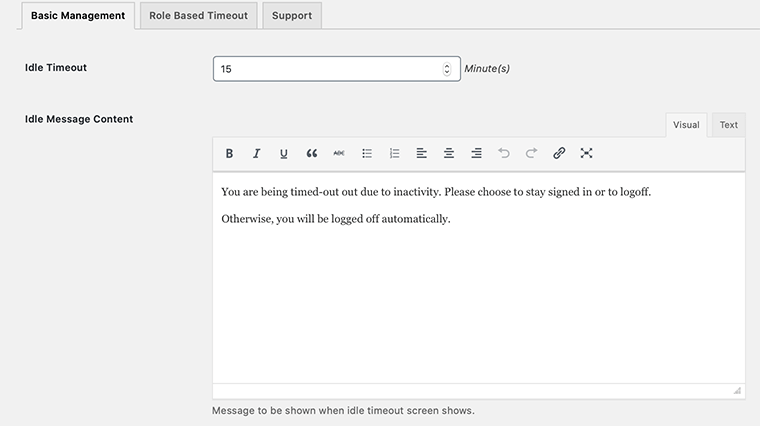
Deoarece acest plugin este gratuit și simplu de instalat, la activare, va trebui să accesați Setare > Deconectare inactivă . Apoi, pur și simplu setați intervalul de inactivitate și adăugați un mesaj de deconectare.
F) Cum se adaugă o pagină de conectare personalizată?
Dacă conduceți un magazin online sau orice site, atunci ar trebui posibil să creați și să utilizați o pagină de conectare personalizată.
Când utilizați o pagină de conectare personalizată pe site-ul dvs., o veți face să arate profesională și veți ajuta la crearea unui brand promițător pentru utilizatorii dvs. De asemenea, puteți personaliza pagina de autentificare schimbând culorile de fundal și adăugând sigla dvs. la aceasta.
Folosind Theme My Login pentru a crea o pagină de conectare
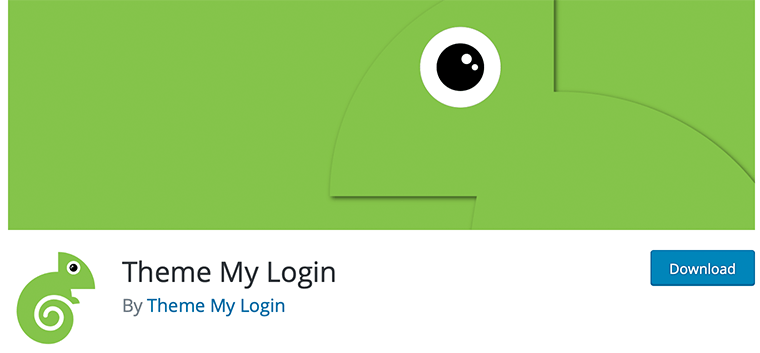
Tema Conectarea mea este gratuită și un plugin ușor de utilizat pentru a crea o pagină de conectare personalizată pe site-ul dvs. WordPress. Tot ce trebuie să faceți este să instalați și să activați pluginul Theme My Login. Îl puteți instala din Plugin-uri > Adăugați nou din directorul dvs. de pluginuri WordPress.
La activare, va crea automat adrese URL pentru tabloul de bord personalizat, va autentifica, va deconecta, va înregistra, va pierde parola și va reseta parola.
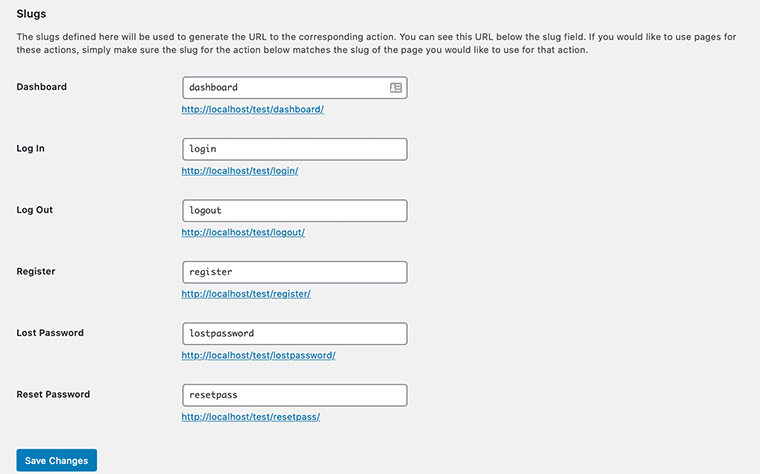
Pentru a vă personaliza adresa URL de conectare WordPress, doriți să accesați Tema Conectarea mea > General . Apoi, căutați secțiunea Slugs , unde veți modifica adresele URL pentru acțiunile date.
G) Depanarea celor mai frecvente probleme de conectare
Uneori, când vă conectați la pagina dvs. de administrare WordPress, veți întâmpina diverse probleme. Iată câteva soluții la unele dintre cele comune:
i. Parola incorecta
Uneori vă veți aminti corect adresa de e-mail, dar parola pe care tocmai ați introdus-o nu pare să funcționeze. Atunci nu vă puteți conecta la site-ul dvs. WordPress. În acest caz, veți face clic pe „ Ați pierdut parola? ' chiar sub formularul de conectare.
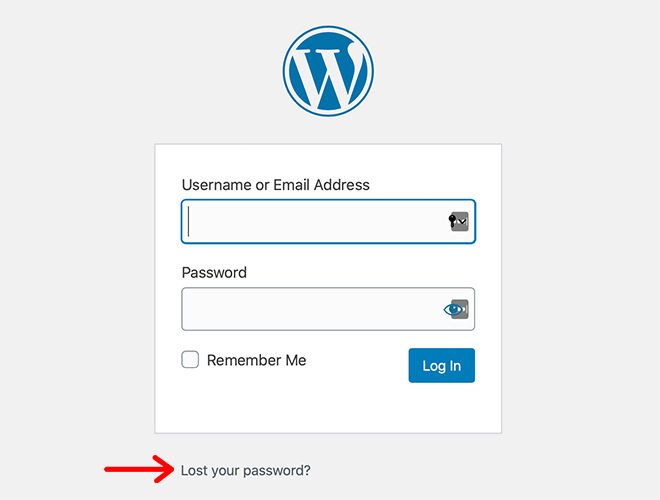
În primul rând, WordPress vă va cere să introduceți fie numele de utilizator, fie adresa de e-mail legată de contul dvs. În al doilea rând, un link pentru a vă schimba parola va fi trimis la adresa de e-mail corespunzătoare.
ii. Eroare de conectare la baza de date
Dacă întâmpinați eroarea „Eroare la stabilirea unei conexiuni la baza de date”, atunci nu este nimic de subliniat, deoarece este o problemă destul de comună.
Acest lucru se întâmplă de obicei atunci când site-ul dvs. nu poate prelua și afișa informații din baza de date. Acest lucru duce uneori la împiedicarea să vă conectați la tabloul de bord de administrare WordPress.
Puteți remedia această problemă verificând datele de conectare și confirmând că se potrivește cu datele de conectare din fișierul wp-config.php cu cele din baza de date MySQL.
iii. Cache și cookie-uri
Cookie-urile sunt fișiere mici stocate în directorul browserului dvs. care stochează informații precum numele site-ului web și, de asemenea, un ID unic care vă reprezintă ca utilizator. Deci, uneori este posibil să nu vă puteți conecta din cauza problemelor legate de cookie-uri.
Prin urmare, este posibil să primiți următoarea eroare:
„ Eroare: cookie-urile sunt blocate sau nu sunt acceptate de browserul dumneavoastră. Trebuie să activați cookie-urile pentru a utiliza WordPress. „
În mod similar, dacă memoria cache a browserului nu este actualizată în mod regulat, atunci veți vizualiza versiuni mai vechi ale unor fișiere care acceptă WordPress.
Remedierea acestor probleme este al naibii de ușoară. În primul rând, doriți să activați cookie-urile în browser. În al doilea rând, doriți să ștergeți atât memoria cache a browserului, cât și cookie-urile. Veți șterge datele de navigare apăsând Ctrl + ⇧ Shift + Del în Windows și ⌥ Opt + ⌘ Cmd + E în Mac.
Și apoi încercați să vă conectați la tabloul de bord de administrare WordPress.
iv) Conectare WordPress dezactivată
Uneori, când încercați prea multe încercări eșuate de a vă conecta la tabloul de bord WordPress, WordPress vă dezactivează automat conectarea ulterioară. Dacă se întâmplă deoarece ați uitat parola, încercați pur și simplu să o resetați.
Concluzie
Sperăm că acest articol v-a ajutat cu cum să vă conectați la WordPress. Credem că vă puteți aminti acum adresa URL de conectare la WordPress și, de asemenea, sperăm că aveți câteva idei despre cum să vă protejați autentificarea WordPress de alți intruși.
Dacă mai aveți întrebări despre autentificarea WordPress, vă rugăm să lăsați un comentariu mai jos. Vom încerca să vă răspundem cât mai curând posibil.
De asemenea, consultați articolul nostru despre cum să faceți un site web de la zero. Asigurați-vă că o treceți o dată.
Dacă vă place acest articol, vă rugăm să-l împărtășiți prietenilor și colegilor. De asemenea, nu uitați să ne urmăriți pe Twitter și Facebook.
